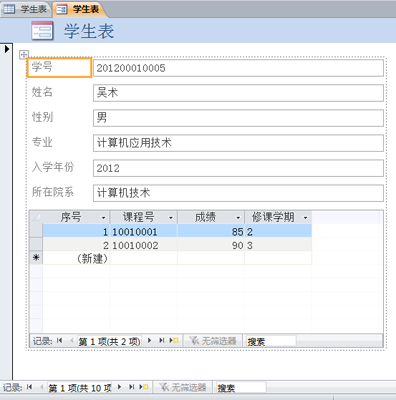国开《数据库基础与应用》第九章 9-4-2:例9-2
9-4-2:例9-2
为“公司信息管理”数据库创建以“雇员”表和“订单”表为源数据的说明雇员所负责的订单信息内容的窗体。
具体操作步骤如下:
1.在Access 2010中打开“公司信息管理”数据库。
2.单击选择“创建”选项卡,在其功能区的“窗体”组中单击“窗体向导”命令。
3. 在打开的窗体向导对话框中选择字段。我们从“表/查询”下拉列表框中首先选择“表:雇员”,再从“可用字段”区域中选择“雇员ID”和“雇员姓名”到“选定字段”区域;然后再在从“表/查询”下拉列表框中首先选择“表:订单”,从“可用字段”区域中选择除“雇员ID”外的所有字段到“选定字段”区域;选择结束后如图9-5所示。然后单击“下一步”命令按钮。
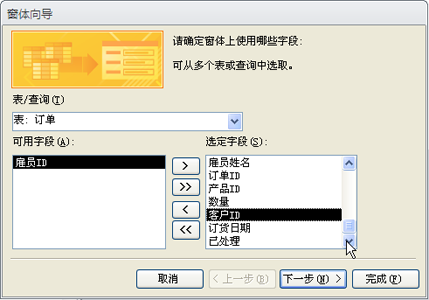
图9-3-5 窗体向导对话框1-确定字段
4.在打开的窗体向导对话框中确定查看数据的方式。系统默认在左边的对象栏中选择两个表中的主表(即一对多关系中的“一”方表),我们这里选择两个表中的从表(即一对多关系中的“多”方表)。这个实例中是“订单”表,只能用“单一窗体”方式查看数据,如图9-6所示。然后单击“下一步”命令按钮。
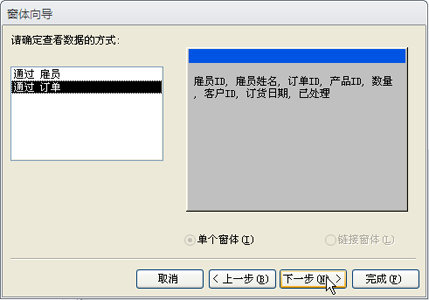
图9-6 窗体向导对话框2-数据查看方式
5.在打开的窗体向导对话框中确定窗体使用的布局。我们这里选择“数据表”布局,相当于前面介绍的“数据表视图”。选择完成后单击“下一步”命令按钮。
6. 在打开的窗体向导对话框中确定窗体的标题即名称。我们这里定义窗体的名称为“雇员下订单窗体_使用向导”,如图9-7所示。再单击“完成”命令按钮。
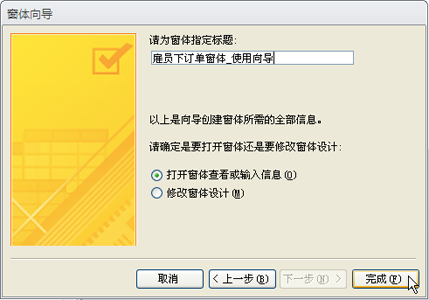
图9-7 窗体向导对话框3-窗体标题
7.新建立的窗体如图9-8所示,与前面介绍的用“数据表”命令自动生成的窗体相似。
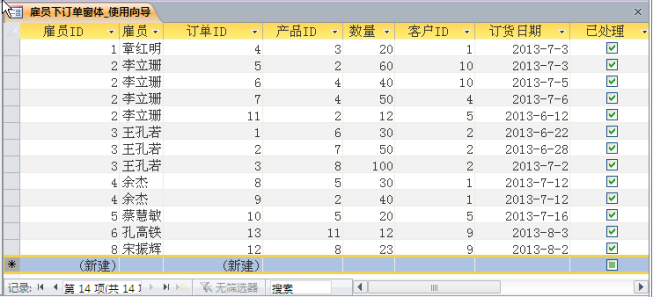
图9-8 新建立的窗体效果